Построение других типов диаграмм
Комбинированная диаграмма. Большой интерес представляют комбинированные диаграммы, на которых разные ряды данных отображаются в виде разных типов диаграмм. Для создания такой диаграммы во вкладкеВставка\Диаграммы необходимо выбрать тип Другие диаграммы.Мастер диаграмм разбивает исходные ряды данных примерно пополам и отображает их в виде двух разных диаграмм. Такие пропорции не всегда бывают удобны, как например, для представления на диаграмме ежемесячных объемов продаж трех видов товаров, а также их суммарной величины. В этом случае можно использовать следующий прием:
- создать обычную диаграмму для всех четырех категорий данных, включая суммарный объем продаж;
- одним из описанных выше способов выделить на гистограмме ряд данных суммарного объема продаж;
- во вкладкеКонструктор выбрать команду Изменить тип диаграммы,
- в открывшемся окне выбрать новый тип диаграммы для суммарного объема продаж.
В результате получится комбинированная диаграмма, отображающая гистограмму объемов продаж отдельных товаров на фоне области суммарных продаж.
Диаграмма с логарифмической шкалой.Если данные на диаграмме имеют слишком большой диапазон значений, например, аргумент х изменяется от 0 до 103, то для размещения графика из 1000 точек удобно использовать более сжатую - логарифмическую шкалу. Для этого во вкладкеВставка\Диаграммывыбирается подтип диаграммы График с накоплением.
График с двумя осями ординат. Часто требуется построить график или диаграмму с двумя осями у,например, на одной оси отложен курс в долларах, на другой – в евро, на одной – метры, на другой – дюймы (или фунты – килограммы, градусы Цельсия – Кельвина и т.п.).
Пример 2. Построить график функций у = х2иу = sin(х) на интервале х[0;10] с шагом 1.
Если построить оба графика с одной осью у, то кривая у = sin(х) почти сольётся с осью х, т.к. функция синуса изменяется от -1 до +1, а парабола быстро возрастает – см. верхний график на рис. 2.6.
Для добавления вспомогательной оси для у = sin(х) нужно:
· Щелкнуть мышью по кривой функции у = sin(х).
· Во вкладке Формат, группа Текущий формат раскрыть список Область построения, выбрать в нём Ряд "sinx".
· Щелкнуть по Формат выделенного фрагмента, в левой стороне окна Формат ряда данных выделить страницу Параметры ряда, в правой стороне поставить переключатель По вспомогательной оси, нажать Закрыть.
· Во вкладке Макет \ Подписи \ Название осей ввести наименования обеих осей.
На новом графике (нижний на рис. 2.6) для функции у = sin(х) появилась своя ось со значениями у от -1 до +1.
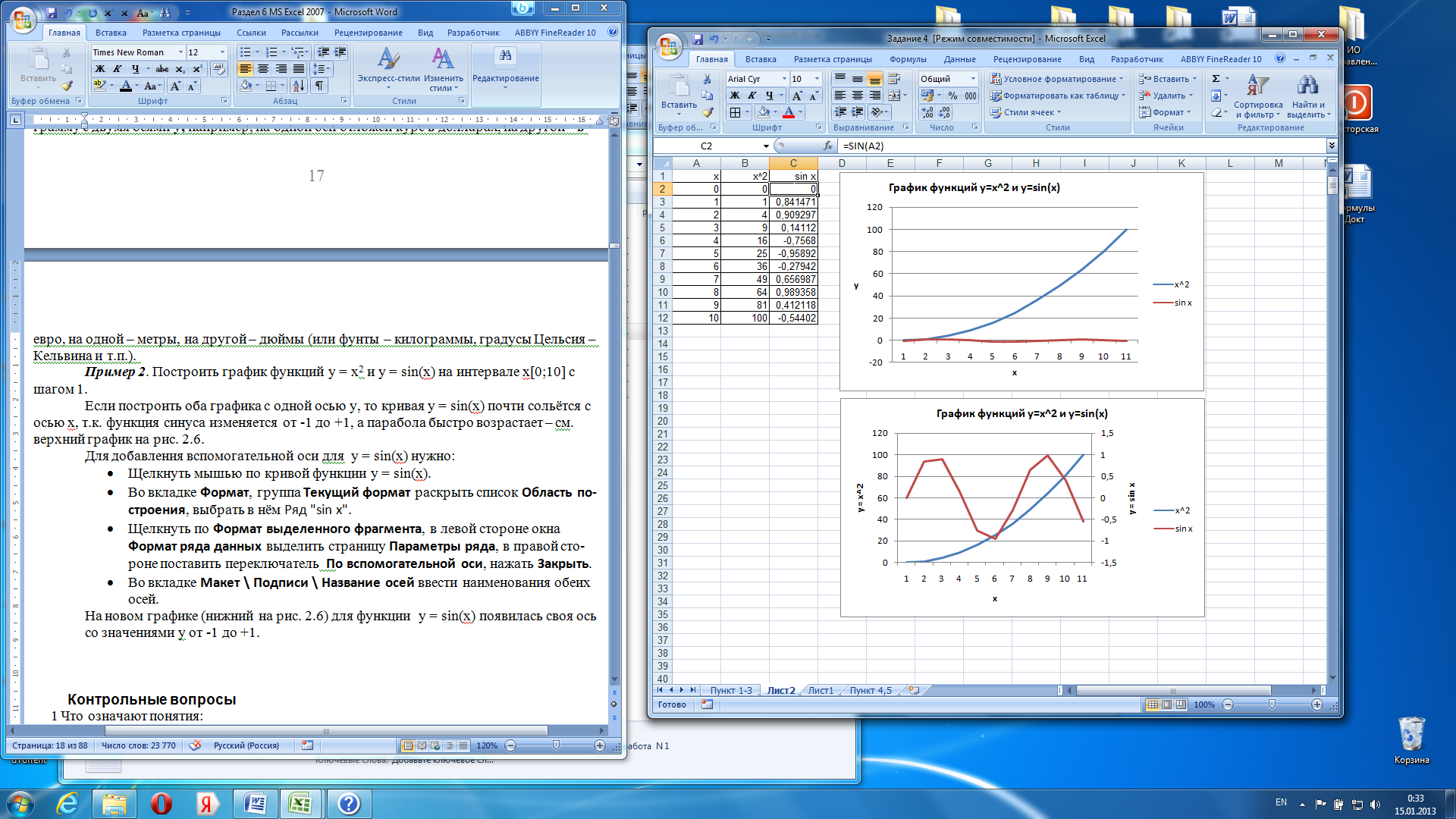
Рисунок 2.6 – График со вспомогательной вертикальной осью
Аналогично можно построить и вспомогательную горизонтальную ось для аргумента х.
Контрольные вопросы
1 Что означают понятия:
а) ряд данных; б) категория;в) легенда?
2 Сколько рядов данных может быть изображено на круговой диаграмме;
на кольцевой диаграмме?
З Как отредактировать на диаграмме:
а) название диаграммы;
б) названия осей Х и Y;
в) легенду ;
г) изменить тип диаграммы
д) добавить новые данные
4 Как указать на гистограмме ключевые значения ряда данных?
5 Каким образом можно комбинировать разные типы диаграмм?
6 Как построить линию тренда?
Задание
1 Построить 4 двумерные и 4 трехмерные диаграммы любых типов, содержащих не менее 3 рядов данных (функций) для 5-6 значений категорий (аргумента функций). Вид функции взять из своего вариантал.р №1.
2Построить в Excel график функции:
y=n·sin(2x), -5 <= х <=5,шаг Δх = 1,
где n – номер компьютера в аудитории.
3 Изменить цвет осей, шрифт названий графика и осей, ввести сетку.
4 Дополнить таблицу ещё тремя значениями функции для трёх последующих аргументов и изменить согласно новым данным график функции
5 Построить график изменения цены товара во времени согласно табл.1.
Таблица 1 Изменение цены товара
| Интервал времени | Январь | Февраль | Март | Апрель |
| Стоимость, руб. | ||||
| Стоимость, доллар. |
В графике использовать две оси ординат, на одной цена товара должна быть приведена в рублях, на другой – в долларах (с помощью вспомогательной оси).
.
Содержание отчёта
1Название, цель, содержание работы
2 Задание своего варианта
3 Письменные ответы на контрольные вопросы
4 Выводы по работе
На своём носителе (флэшке) должны быть сохранены результаты работы
Практическое занятие №3
Встроенные функции MSExcel.
Статистический анализ
Цель работы:научиться работать с функциями MS Excel, проводить анализ данных.
Содержание работы:
1 Использование функцийMS Excel
2 Анализ статистических данных
3 Инструменты пакета анализа.
